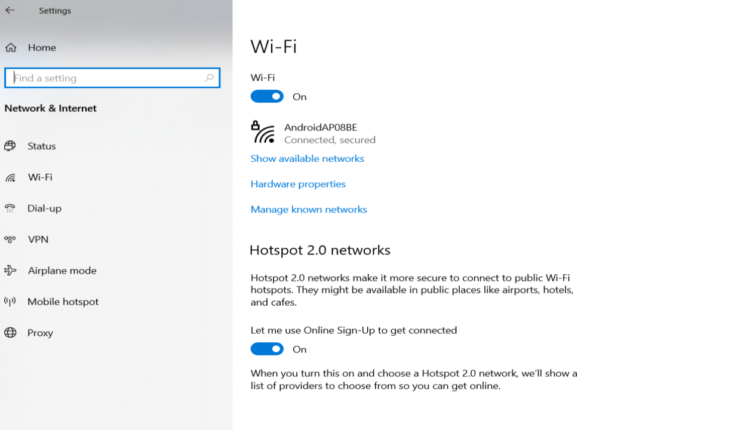Windows 11/10’da Kablosuz Ağ Profilleri Nasıl Silinir?
Windows 11/10’da kablosuz ağ profillerinin nasıl silineceğiyle ilgili makalemizi beğeneceğinizi umuyoruz. Bir kablosuz (Wi-Fi) ağ profili, bir kablosuz ağa bağlanmak için SSID (ağ adı), parola anahtarı ve güvenlik bilgilerini içerir. Başlatma sırasında, bir kablosuz istemci, en yakın Instant AP’den gelen radyo sinyallerini veya işaret çerçevelerini arar. O halde gecikmeden başlayalım.
Ethernet, Wi-Fi Yönlendiriciler ve son olarak Mobil geniş bant, Windows İşletim Sisteminin ağlara bağlandığı tipik sıradır . Windows işletim sistemi, bağlandığınız her yeni Wi-Fi ağını profiller listesine ekler ve saklar. Profilin adı, parolası, şifreleme tekniği, SSID ve diğer bilgileri burada saklanabilir. Bu profil listesi zamanla uzayabilir. Bu noktada profilleri silmeyi veya silmeyi ya da gizliliğinizi korumayı seçebilirsiniz. Bir WiFi ağ profilini silmenin birçok yolu vardır, ancak bu makalede, Windows 11 /10’daki Ayarlar uygulamasının yardımıyla bunun nasıl yapılacağına bakacağız.
İçindekiler
Windows 11/10’da Kablosuz Ağ Profilleri Silme
Sistem Tepsisini Kullanarak Kablosuz Ağ Profilini Silme
Adım 1: Sağ alt köşedeki sistem tepsisindeki kablosuz ağ simgesini tıkladığınızda kablosuz ağların bir listesini göreceksiniz. Silmek istediğiniz ağa sağ tıklayın ve ardından açılır menüden Unut öğesini seçin.
Adım 2: Artık sistem seçilen ağı unutacak ve o Wi-Fi ağına bağlanamayacak.

Komut İstemini Kullanarak Kablosuz Ağ Profilini Silin
Adım 1: Windows 11/10’da CMD’yi Yönetici olarak açın ve yerel PC’nizde depolanan tüm kablosuz ağ profillerinin listesini almak için aşağıdaki komutu çalıştırın:
Adım 2: Silmek istediğiniz kablosuz ağ profilinin adını bulun, ardından kaldırmak için aşağıdaki komutu yazın: netsh wlan profil adını sil = ”profil adı”
Adım 3: Tüm kablosuz ağ profillerini kaldırmak istiyorsanız, şunu yazın: netsh wlan profil adını sil =*
Kayıt Defteri Düzenleyicisini Kullanarak Kablosuz Ağ Profilini Silme
Adım 1: Kayıt Defteri Düzenleyicisini açın ve aşağıdaki anahtara gidin HKEY_LOCAL_MACHINESOFTWAREMicrosoftWindows NTCurrentVersionNetworkListProfiles
Adım 2: Profiller altındaki her bir alt anahtarı tıklayın ve kaldırmak istediğiniz kablosuz ağ bağlantısının bu olup olmadığını görmek için sağdaki ProfileName değerini kontrol edin. Alt anahtarı bulduğunuzda, üzerine sağ tıklayın ve Sil öğesini seçin.
Adım 3: Şimdi, seçtiğiniz ağ profiliniz başarıyla silindi.
Adım 4: Şimdi Windows 11/10 PC’yi yeniden başlatın.